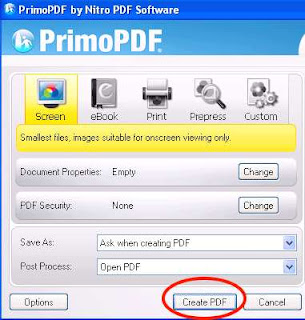Bagi sobat yang mempunyai Blackberry yang ada fasilitas GPSnya (global positioning system), pasti sudah sangat bersahabat dengan Blackberry Mapsnya. Sangat membantu kita ketika sedang dalam suatu perjalanan, karena dengan GPS akan langsung diketahui posisi / titik dimana kita berada saat itu.
Yang akan dibahas kali ini adalah bagaimana kita memanfaatkan GPS Blackberry sebagai GPS Tracker, sehingga perjalanan kita bisa dimonitor/dipantau dari jauh melalui internet secara real time.
Caranya
1. Daftar (gratis) di http://www.instamapper.com/bb, pilih sign-up dan lengkapi data2 yang harus diisi. setelah terdaftar nantinya kita akan diberi 'device key'(berupa sederetan angka-angka), device key ini yang akan digunakan dan dimasukkan pada blackberry kita .
2. Pada blackberry harus installkan aplikasi GPS Tracker
Untuk menginstall gps tracker caranya Buka App World, gunakan search untuk mempermudah pencarian dengan kata kunci 'gps tracker'
hasil pencarian ada banyak, dan yang harus kita pilih adalah GPS Tracker dari InstaMapper LLC. Kemudian download dan installkan.
3. Setelah terinstal maka GPS tracker ini akan meminta nomor Device Key, masukkan device key yang telah didapatkan ketika register dari Instamapper tadi.
4 Jalankan GPS Tracker di Blackberry (kalau sudah mendeteksi satelite, maka data GPSnya (longitude, latitude, altitude ) sudah langsung dikirim, dan sudah bisa dibaca melalui internet).
Untuk memonitor / memantaunya, buka internet di komputer dan masuk ke http://www.instamapper.com/bb kemudian login menggunakan user yang sudah didaftarkan tadi.
Setelah login, kita bisa melihat posisi dimana blackberry berada dan pergerakannya.
Selain secara real time, data-data gps kita juga tersimpan di database instamapper, jadi kita masih bisa membuka / melihatnya di lain waktu.
Ada beberapa hal yang perlu diperhatikan untuk Gps Blackberry tracking ini :
Yang pertama sudah barang tentu Blackberrynya harus yang ada GPSnya.
Kemudian layanan Blackberry harus dengan layanan Full service.
Pada waktu pengiriman data tentunya hanya bisa pada saat ada sinyal dari operator selularnya.
Untuk tracking dengan waktu yang lama (perjalanan yang jauh), karena proses pengiriman data dilakukan secara terus menerus, maka baterai akan lebih cepat habis, sebaiknya disiapkan juga power external (mobile charger).
Saat ini sudah banyak penyedia layanan GPS Tracking ini di sekitar kita yang dikelola secara professional, tidak gratis, kita harus beli/ sewa perangkat dan service dari penyedia layanan gps tracking tersebut. Bisa untuk diterapkan di mobil-mobil rental, atau di aset-aset bergerak yang berharga lainnya..dll
Tulisan ini hanya sebagai alternatif memanfaatkan fasilitas yang ada di Blackberry. Semoga bermanfaat.
Oh iya sobat, mungkin ini bisa dicoba pada perjalanan mudik atau perjalanan kembali dari mudik lebaran ini. Keluarga/ saudara menunggu kedatangan kita, informasikan keberadaan sobat dengan gps tracking ini, karena terkadang kita juga tidak tahu nama tempat yang sedang kita lalui, biarlah mereka melihat dan membacanya sendiri di peta melalui komputer secara lebih jelas.
Kepada sahabat semua saya ucapkan
Taqobbalallahu minna wa minkum
Selamat Hari Raya Idul Fitri 1431H
Mohon Maaf Lahir dan Batin.
Tags : menggunakan gps di blackberry, mengetahui posisi menggunakan blackberry, memanfaatkan gps di blackberry, bagaimana menggunakan gps tracking, cara memakai gps di blackberry.
Get this article in PDF
Yang akan dibahas kali ini adalah bagaimana kita memanfaatkan GPS Blackberry sebagai GPS Tracker, sehingga perjalanan kita bisa dimonitor/dipantau dari jauh melalui internet secara real time.
Caranya
1. Daftar (gratis) di http://www.instamapper.com/bb, pilih sign-up dan lengkapi data2 yang harus diisi. setelah terdaftar nantinya kita akan diberi 'device key'(berupa sederetan angka-angka), device key ini yang akan digunakan dan dimasukkan pada blackberry kita .
2. Pada blackberry harus installkan aplikasi GPS Tracker
Untuk menginstall gps tracker caranya Buka App World, gunakan search untuk mempermudah pencarian dengan kata kunci 'gps tracker'
hasil pencarian ada banyak, dan yang harus kita pilih adalah GPS Tracker dari InstaMapper LLC. Kemudian download dan installkan.
3. Setelah terinstal maka GPS tracker ini akan meminta nomor Device Key, masukkan device key yang telah didapatkan ketika register dari Instamapper tadi.
4 Jalankan GPS Tracker di Blackberry (kalau sudah mendeteksi satelite, maka data GPSnya (longitude, latitude, altitude ) sudah langsung dikirim, dan sudah bisa dibaca melalui internet).
Untuk memonitor / memantaunya, buka internet di komputer dan masuk ke http://www.instamapper.com/bb kemudian login menggunakan user yang sudah didaftarkan tadi.
Setelah login, kita bisa melihat posisi dimana blackberry berada dan pergerakannya.
Selain secara real time, data-data gps kita juga tersimpan di database instamapper, jadi kita masih bisa membuka / melihatnya di lain waktu.
Ada beberapa hal yang perlu diperhatikan untuk Gps Blackberry tracking ini :
Yang pertama sudah barang tentu Blackberrynya harus yang ada GPSnya.
Kemudian layanan Blackberry harus dengan layanan Full service.
Pada waktu pengiriman data tentunya hanya bisa pada saat ada sinyal dari operator selularnya.
Untuk tracking dengan waktu yang lama (perjalanan yang jauh), karena proses pengiriman data dilakukan secara terus menerus, maka baterai akan lebih cepat habis, sebaiknya disiapkan juga power external (mobile charger).
Saat ini sudah banyak penyedia layanan GPS Tracking ini di sekitar kita yang dikelola secara professional, tidak gratis, kita harus beli/ sewa perangkat dan service dari penyedia layanan gps tracking tersebut. Bisa untuk diterapkan di mobil-mobil rental, atau di aset-aset bergerak yang berharga lainnya..dll
Tulisan ini hanya sebagai alternatif memanfaatkan fasilitas yang ada di Blackberry. Semoga bermanfaat.
Oh iya sobat, mungkin ini bisa dicoba pada perjalanan mudik atau perjalanan kembali dari mudik lebaran ini. Keluarga/ saudara menunggu kedatangan kita, informasikan keberadaan sobat dengan gps tracking ini, karena terkadang kita juga tidak tahu nama tempat yang sedang kita lalui, biarlah mereka melihat dan membacanya sendiri di peta melalui komputer secara lebih jelas.
Kepada sahabat semua saya ucapkan
Taqobbalallahu minna wa minkum
Selamat Hari Raya Idul Fitri 1431H
Mohon Maaf Lahir dan Batin.
Tags : menggunakan gps di blackberry, mengetahui posisi menggunakan blackberry, memanfaatkan gps di blackberry, bagaimana menggunakan gps tracking, cara memakai gps di blackberry.
Get this article in PDF








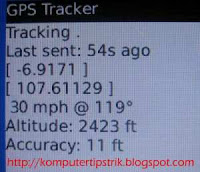

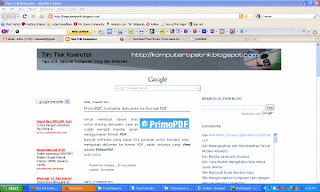
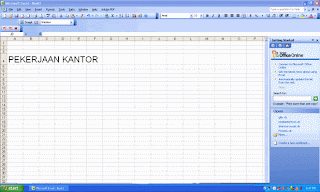

 Untuk membuat ebook atau untuk sharing dokumen, saat ini sudah menjadi standar umum menggunakan format PDF.
Untuk membuat ebook atau untuk sharing dokumen, saat ini sudah menjadi standar umum menggunakan format PDF.